Blanco pagina's overslaan bij het afdrukken
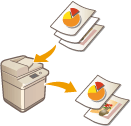 | De machine kan lege pagina's detecteren tijdens het scannen en alle pagina's behalve de lege pagina's afdrukken. |
1
Plaats het origineel. Originelen plaatsen
2
Druk op <Kopie>. Het scherm <Home>
3
Druk op <Opties> op het scherm met basisfuncties voor kopiëren. Scherm met basisfuncties voor kopiëren
4
Druk op <Blanco pagina's overslaan>.
5
Selecteer de kleur van de originelen die u wilt overslaan.
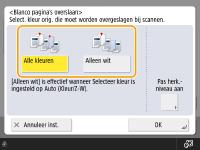
Als u blanco originelen ongeacht hun kleur wilt overslaan, selecteert u <Alle kleuren>. Als u alleen witte blanco originelen wilt overslaan, selecteert u <Alleen wit>.
Als een andere instelling dan <Auto (Kleur/Z-W)> is ingesteld in <Selecteer kleur>, worden dezelfde handeling als <Alle kleuren> uitgevoerd zelfs wanneer u <Alleen wit> selecteert.
6
Druk op <Pas herk.niveau aan>, stel de nauwkeurigheid voor detectie van blanco papier in en druk vervolgens op <OK>.
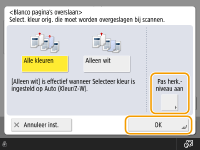
Door op <+> te drukken, neemt de detectienauwkeurigheid toe.
7
Druk op <OK>  <Sluiten>.
<Sluiten>.
 <Sluiten>.
<Sluiten>.8
Druk op  (Start).
(Start).
 (Start).
(Start).Het kopiëren wordt gestart.
 |
Als de ingestelde grootte van het origineel kleiner is dan die van de scan, wordt deze mogelijk niet correct overgeslagen. |
 |
Als u het aantal pagina's wilt controleren dat is afgedrukt, volgt u de onderstaande procedures:  (Statusmonitor) (Statusmonitor)  <Kopie/Afdruk> <Kopie/Afdruk>  <Opdrachtlog> <Opdrachtlog>  selecteer een document selecteer een document  <Details> <Details>  controleer het weergegeven aantal voor <Aantal Orig.pag.>. controleer het weergegeven aantal voor <Aantal Orig.pag.>.Het statusscherm en het rapport tonen het aantal inclusief blanco papier. De status van kopieën/afdrukken controleren De teller voor kopiëren wordt niet verhoogd voor leeg papier dat wordt opgeslagen. De teller voor scannen wordt echter wel verhoogd voor deze pagina's. |